Monitores externos são alguns dos mais fáceisperiféricos para configurar com qualquer PC. Não importa se você está executando Linux, Windows ou mesmo em um Mac. Na maioria dos casos, você só precisa conectar um cabo ou dois para concluir o trabalho. Dito isto, sempre há exceções. Se o seu monitor externo não for detectado quando você o conectar, será necessário examinar o hardware e o software para corrigir o problema. Aqui estão algumas coisas que você pode tentar.
Verificações básicas
Certifique-se disso;
- O monitor está conectado e ligado. Alguns monitores possuem teclas de força programáveis, enquanto outros, teclas de força. Eles podem estar localizados na parte frontal ou lateral, ou ocultos no chanfro da tela. Consulte o manual do seu monitor para verificar se você o ativou.
- Verifique se você está usando o cabo correto para conectar seu laptop ou sua área de trabalho ao monitor. Ele deve ser empurrado até o fim e conectado à porta correta.
- Quando você liga um monitor e não o conecta aoqualquer fonte de vídeo, ela ainda possui uma luz de fundo na tela que indica que a tela está ligada e funcionando. Se a luz de fundo não ligar, provavelmente indica um problema de hardware.
Corrigir monitor externo não detectado
Se você comprou o monitor em segunda mão ou possuitirando-o do armazenamento e usando-o pela primeira vez, verifique se ele ainda está funcionando e não está danificado de outra maneira. Se tudo der certo, tente as seguintes correções.

Ativar segunda exibição
O Windows 10 deve começar a aparecer automaticamentesua área de trabalho quando você conecta um monitor ao seu sistema. Isso vale se você estiver conectando um monitor primário ou secundário. Use o atalho de teclado Win + P para abrir o painel de projeção. Verifique se a opção Estender exibição está selecionada.
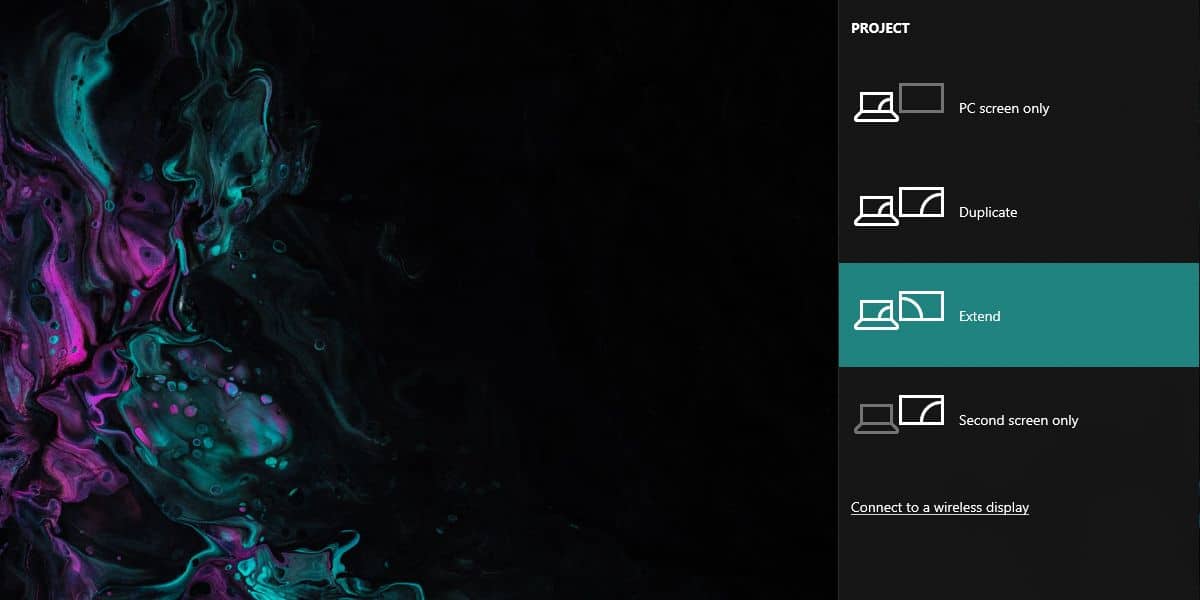
Forçar a exibição de detecção
Abra o aplicativo Configurações e vá para o grupo Sistemade configurações. Selecione a guia Exibir. Se o Windows 10 detectou o monitor, você deve vê-lo listado ao lado da tela principal. Se ele não aparecer, clique no botão Detectar e ele deverá aparecer.
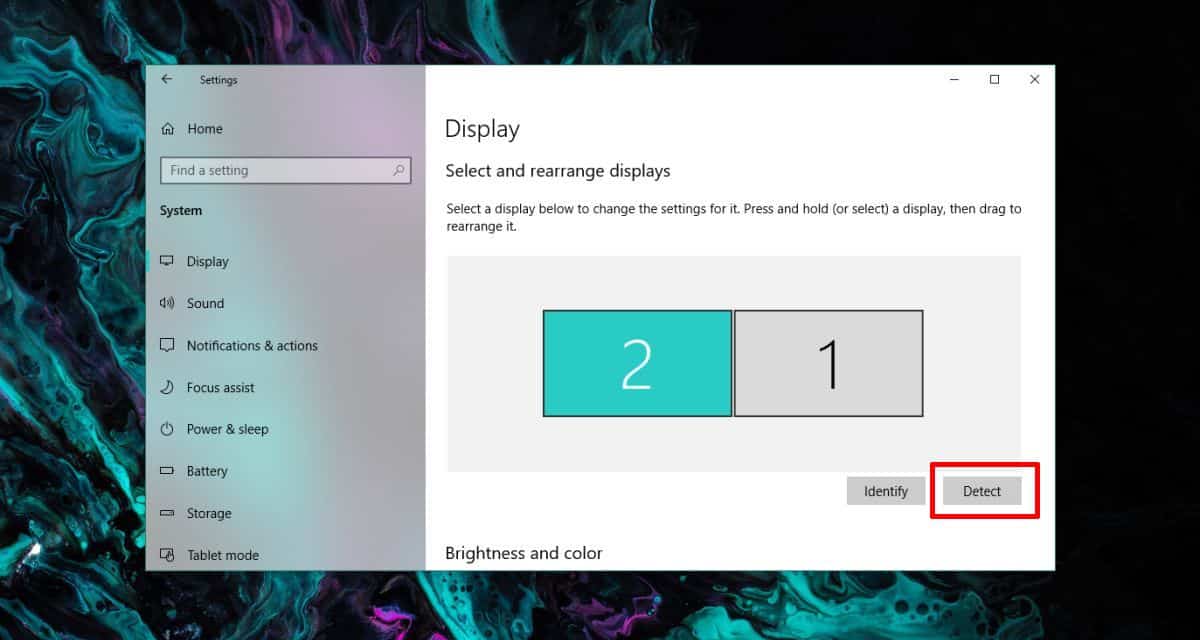
Verifique se há monitores de sombra
É possível que você tenha monitores de sombrainstalado no seu sistema. Eles não aparecem no aplicativo Configurações, mas podem interferir quando você tenta conectar um monitor real ao seu sistema. Abordamos como você pode remover os monitores sombra no Windows 10. Siga o guia e verifique se o seu monitor foi detectado.
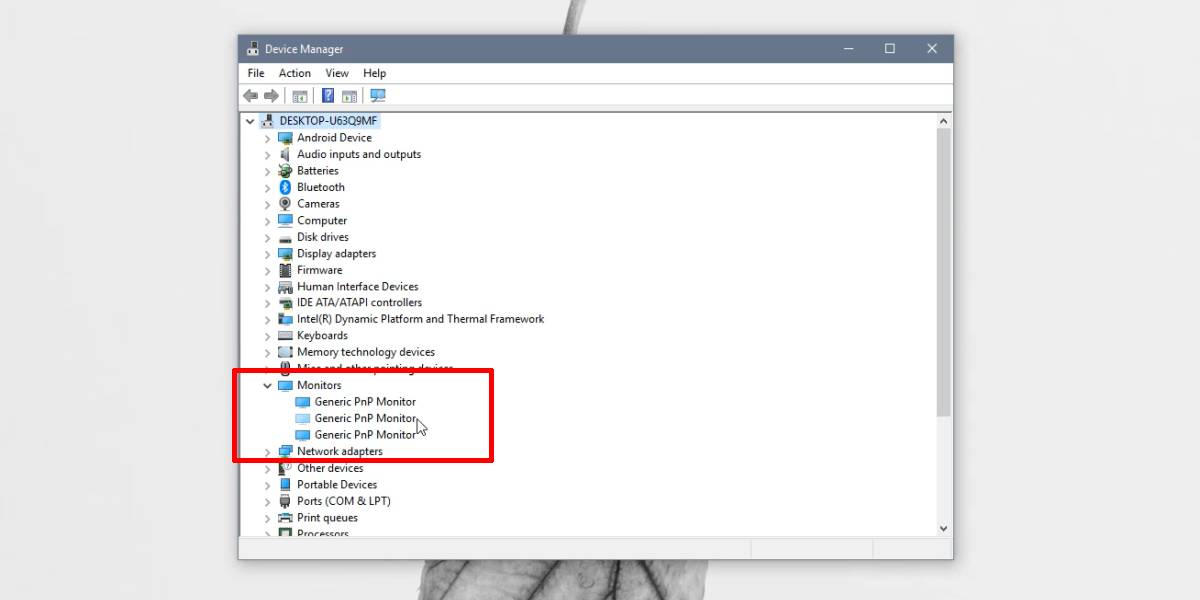
Instalar drivers
Os monitores geralmente são dispositivos plug and play. Se você possui um monitor com recursos especiais, pode ser necessário instalar um driver para se beneficiar dos recursos extras, mas ele ainda deve exibir sua área de trabalho, mesmo que você não tenha instalado os drivers. O Windows 10 instala drivers genéricos que ativam o monitor para que sua tela não fique em branco. Dito isso, verifique se há atualizações de driver que possam estar aguardando uma reinicialização do sistema, verifique se há alguma atualização de driver de gráficos e se existe um aplicativo ou driver específico que deve ser usado com o monitor, instale-o.
Modo de exibição e portas
Os monitores se conectam a PCs / laptops em um dos trêsmaneiras; HDMI, VGA e DVI. Cada tipo tem sua própria porta e, quando um cabo é conectado, ele é detectado automaticamente. Dito isto, alguns monitores podem não detectá-lo automaticamente. Nesse caso, procure no seu monitor um painel de configurações. Use-o para definir o modo de exibição / conexão como Automático ou aquele que você está usando.

Verifique o brilho e o contraste
Os monitores externos têm seu próprio brilho econtroles de contraste. Estes são controlados por um conjunto de botões no monitor. Eles devem estar perto do botão liga / desliga, mas verifique o manual do monitor para ter certeza. Use os botões para garantir que o brilho e o contraste não tenham sido reduzidos a 0 ou a um ponto em que a área de trabalho não esteja visível.
Hubs, conectores e monitores sem fio
Se a conexão ao seu monitor for simplesou seja, o cabo está conectado diretamente ao seu PC e ao monitor, há menos chances de algo dar errado. Se você estiver usando um hub, um conector, um conversor ou estiver conectando um monitor sem fio, terá vários outros fatores a enfrentar.
Para telas sem fio, verifique se o Windows 10 é compatível. Pode ser necessário instalar atualizações de driver ou até mesmo atualizar seu sistema operacional para que um monitor sem fio funcione.
Para hubs e conectores, se você puder fazer semeles, conecte o monitor diretamente. Se funcionar, pode haver um problema com o hub ou o próprio monitor pode não funcionar, a menos que tenha uma conexão direta com um PC ou laptop. Se você possui uma porta VGA e está usando um conversor VGA para HDMI, esse pode ser o problema. Esses conversores nem sempre funcionam e é melhor usar as portas que você possui.












Comentários